안녕하세요.
제이미디자인 입니다:)
날씨가 점점 따뜻해 지니까 여기저기 나들이 가고 싶네요.
야외에서 마스크 착용은 해제가 되었지만, 2년 동안 내내 마스크 쓰고 다니다 보니 여전히 입술 바르는 걸 자주 깜빡하는 거 같아요.
햇살 좋은 날 나들이 가서 기분 좋게 사진 찍었는데 입술색이 없어! 화장 공들여했는데 입술만 생기가 없어! 다른 입술색이었으면 더 이뻤을 텐데!
이런 적 한 번씩 있잖아요? 그럴 때 유용한 포토샵으로 입술색 바꾸기입니다:)

[포토샵보정_초간단 입술색 바꾸기]
1. 포토샵에서 보정할 사진을 불러와 주세요.
└ Photoshop > File > Open > 보정할 사진 선택 후, 열기


2. Pen tool을 사용해 입술 모양을 본떠 주세요.
└ Pen tool 선택

★다음 포인트로 연결할 때, 왼쪽 마우스를 누른 상태에서 움직이면 원하는 굴곡을 만들 수 있어요.★
└ 커브를 주고 싶지 않을 때는 Alt키를 누른상태로 포인트를 클릭하면 굴곡이 사라집니다
└ 전단계 취소 단축키 'Ctrl+z'
└ 맨 처음 포인트로 마지막에 돌아와주면 펜툴로 입술 모양 따기 끝!


3. Path를 선택해 주세요.
└ 만들어진 Path 위에서 오른쪽 마우스 클릭 > Make Selection > Feather Radius : 1 pixels



4. 입술모양이 선택된 상태에서 그룹 폴더를 만들어 주세요.
└ 하단 그룹 모양 아이콘 클릭


5. 그룹 폴더가 선택되어진 상태에서 Mask를 씌워주세요.
└ 하단 Mask 아이콘 클릭

★입술 모양이 선택되어진 상태에서 Mask를 씌우면
선택되어진 곳은 흰색, 나머지는 검정색으로 표기되고 흰색의 부분만 적용이 됩니다.★

6. Mask가 선택되어진 상태에서 Solid Color를 적용해 주세요.
└ 하단 adjustment layer 아이콘 > Solid color


7. 원하는 립컬러를 선택해 주세요.
└ 나중에 color를 변경할 수도 있어요.

8. Multiply 효과를 주세요.
└ color layer선택 된 상태에서 Multiply효과 적용

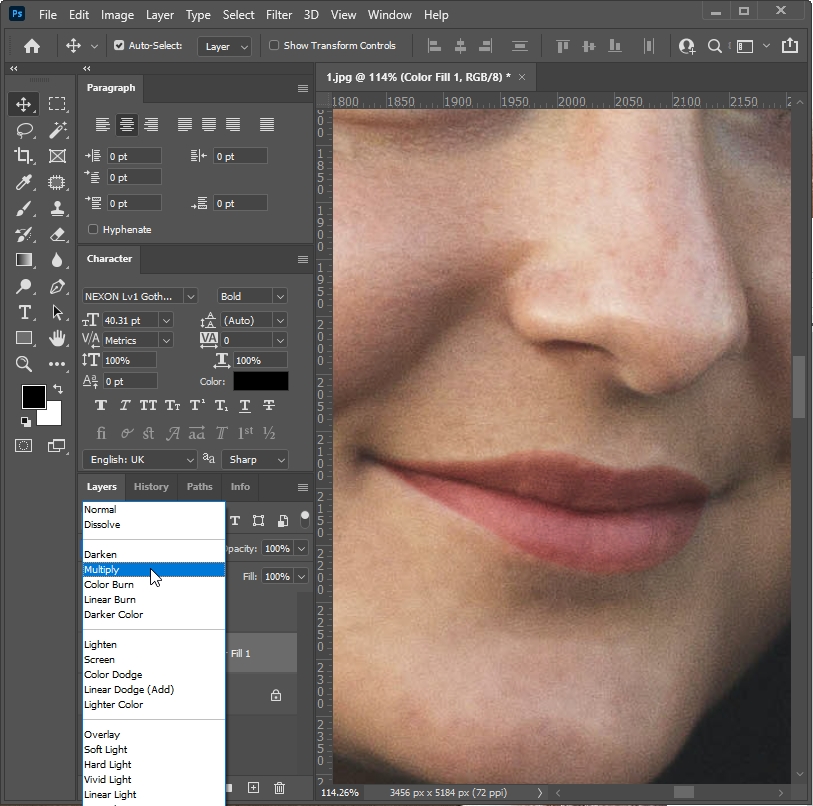
9. 입술 테두리를 부드럽게 만들어 줍니다.
└ Layer Mask 더블 클릭 > Properties > Feather 값 : 3.3px(자연스럽도록 조절해 보세요.)


10. 자연스러운 입술색 바꾸기 끝!
└ Color layer를 더블클릭해 다른 색상으로도 쉽게 변경이 가능해요.

▼



▼


원하는 입술컬러 간단하게 포토샵으로 티 안 나는 자연스러운 보정 해보세요:)
알고싶은 포토샵 기능을 댓글로 남겨주시면 다음 포스팅에서 다뤄볼게요♡
'포토샵' 카테고리의 다른 글
| [포토샵효과] 포토샵으로 불 효과 주기 (0) | 2022.05.16 |
|---|---|
| [포토샵보정] 포토샵으로 볼터치 화장 보정 (0) | 2022.05.12 |
| [포토샵보정] 포토샵으로 누런 이 하얗게 만들기 (1) | 2022.05.11 |
| [포토샵보정] 포토샵으로 초간단 얼굴 빛 보정 (3) | 2022.05.09 |
| [포토샵보정] 포토샵으로 얼굴 잡티 간단하게 없애기! (0) | 2022.05.08 |